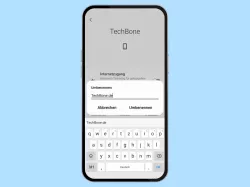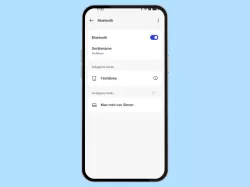Android: Gerätenamen ändern
Ändere für eine leichtere Identifikation in Netzwerken den Gerätenamen deines Android-Smartphones.
Von Simon Gralki · Zuletzt aktualisiert am
Der eigene Gerätename wird bei der Verbindung zu unterschiedlichen Netzwerken angezeigt, um Geräte besser zuordnen zu können. Wie man den Namen des Android-Geräts ändern kann, zeigen wir hier.
Standardmäßig ist das Modell des Android-Geräts als Name festgelegt und wird beispielsweise zur Identifikation in Bluetooth- oder WLAN-Netzwerken angezeigt, was bei populären Geräten nicht immer eindeutig ist. Für die eindeutige Identifizierung kann der Gerätename jederzeit geändert werden, woraufhin er als Hostname für Hotspots oder bei der Verbindung zu Bluetooth- beziehungsweise WLAN-Netzwerken angezeigt wird.
Ändern
Ab Werk hat ein Android-Gerät in der Regel als Gerätenamen der Modellname gesetzt. Der Gerätenamen kann an unterschiedlichen Orten geändert werden. Darunter in den Einstellungen > Über das Telefon.
Hinweis: Der Gerätename wird für Apps, Bluetooth-Geräte und unter anderem auch bei einem eingerichteten WLAN-Hotspot sichtbar sein.

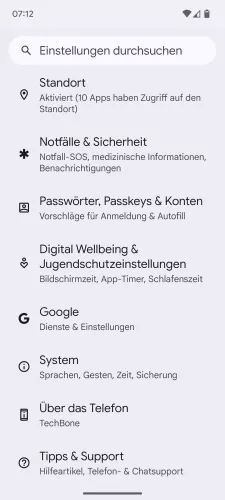
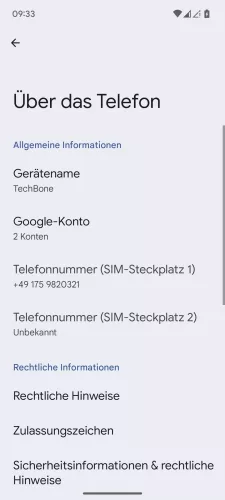

- Öffne die Einstellungen-App
- Tippe auf Über das Telefon
- Tippe auf Gerätename
- Gib einen Namen ein und tippe auf OK




- Öffne die Einstellungen
- Tippe auf Über das Telefon
- Tippe auf Gerätename
- Gib einen Namen ein und tippe auf OK

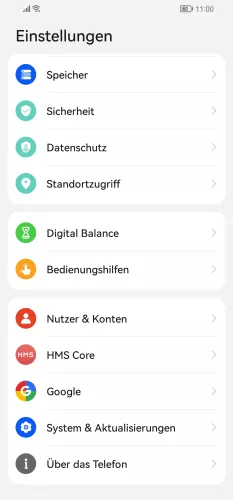


- Öffne die Einstellungen
- Tippe auf Über das Telefon
- Tippe auf Gerätename
- Gib einen Namen ein und tippe auf OK

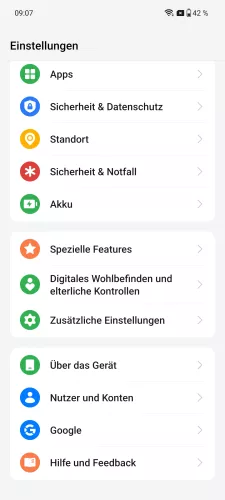

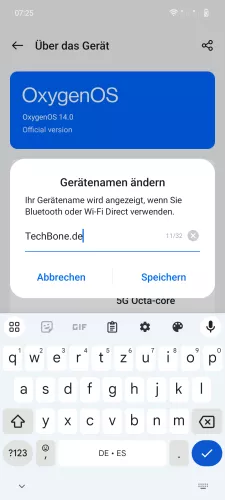
- Öffne die Einstellungen
- Tippe auf Über das Gerät
- Tippe auf Gerätename
- Gib einen Gerätenamen ein und tippe auf Speichern

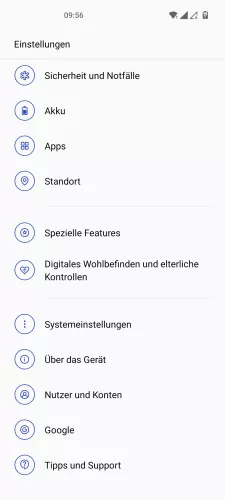


- Öffne die Einstellungen
- Tippe auf Über das Gerät
- Tippe auf Gerätename
- Gib einen Namen ein und tippe auf Speichern




- Öffne die Einstellungen
- Tippe auf Über das Gerät
- Tippe auf Gerätename
- Gebe einen neuen Gerätenamen ein und bestätige mit Speichern

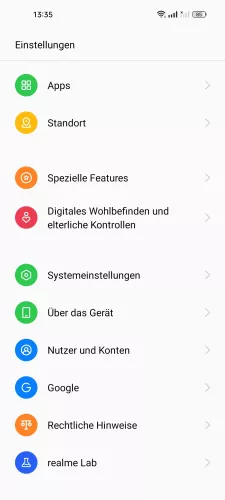


- Öffne die Einstellungen
- Tippe auf Über das Gerät
- Tippe auf Gerätename
- Gib einen Namen ein und tippe auf Speichern



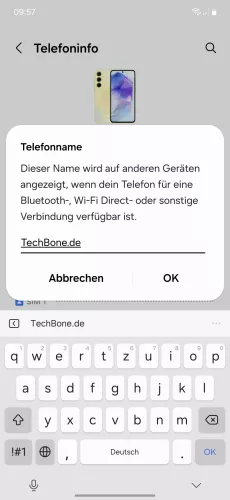
- Öffne die Einstellungen
- Tippe auf Telefoninfo
- Tippe auf Bearbeiten
- Gib einen Gerätenamen ein und tippe auf OK

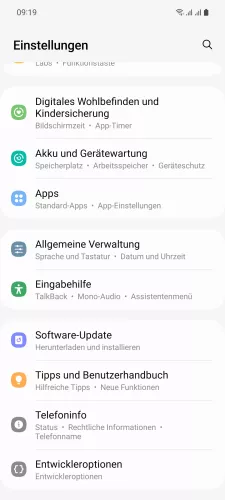


- Öffne die Einstellungen
- Tippe auf Telefoninfo
- Tippe auf Bearbeiten
- Gib einen Namen ein und tippe auf OK




- Öffne die Einstellungen
- Tippe auf Über das Telefon
- Tippe auf Gerätename
- Gib einen Namen ein und tippe auf Speichern


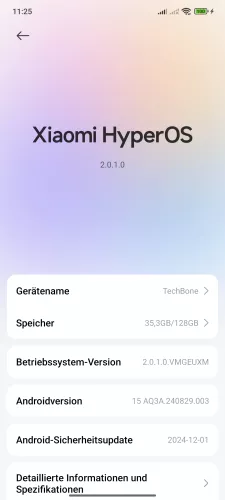
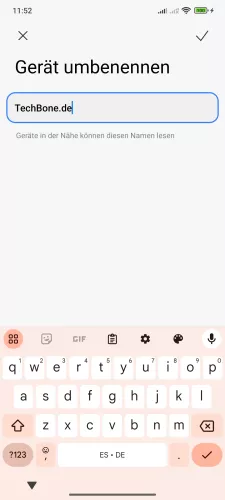
- Öffne die Einstellungen-App
- Tippe auf Über das Telefon
- Tippe auf Gerätename
- Gib einen Gerätenamen ein und tippe auf Speichern


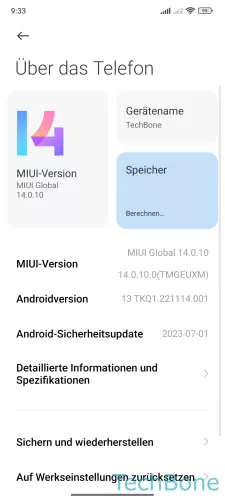

- Öffne die Einstellungen
- Tippe auf Über das Telefon
- Tippe auf Gerätename
- Gib einen Namen ein und tippe auf Speichern
Diese Anleitung gehört zu unseren umfassendem Guide für Stock Android. Alles Schritt für Schritt erklärt!
Häufig gestellte Fragen (FAQ)
Wie kann man den Bluetooth-Namen ändern?
Durch das Ändern des Gerätenamens wird das Android-Gerät für Verbindungsanfragen über Bluetooth, WLAN oder Hotspot umbenannt, was eine eindeutige Zuordnung bietet.
Wie kann man den eigenen Hostnamen ändern?
Wenn es um den eigenen Gerätenamen für ein geteiltes WLAN-Netzwerk beziehungsweise Zugangspunkt geht, kann der Netzwerkname für den eigenen Hotspot in den Verbindungseinstellungen geändert werden, ohne zwangsläufig den Gerätenamen ändern zu müssen.